식당이든 공공기관이든 코로나 19 이후로는
건물에 출입할 때는 본인인증이 필요하시죠?
수기나 전화 등 여러 본인인증 방법이 있지만,
큐알체크인을 하시는 것이 제일 간단해 보입니다.
오늘은 휴대폰에서
네이버와 카카오 톡 앱을 여시고
2번 핸드폰을 흔들어 주시기만 하면
큐알코드가 나와서
큐알체크인을 하실 수 있는 화면으로
바로 넘어가도록 하는 설정하는 방법에 대해서
포스팅 하겠습니다.

정말 간단하지만
아직 많은 분들이 모르시더라구요.
한 번 익혀 두시면 사용하시면
정말 편리하다고 느끼실 거에요.
그럼 포스팅을 시작하겠습니다.
1. 카카오 톡에서 설정하기
1)
먼저, 카카오 톡입니다.
카카오톡 앱을 여시고
'친구' 창에서
톱니바퀴 모양의 '설정'을 클릭하시고,
'전체설정'을 눌러주세요.

2)
그럼, 공지사항 바로 밑이죠?
위에서 2번째 보시면
'실험실'이라는 메뉴가 보이실 거에요.
클릭해주시고, 연이어서
'쉐이크 기능'을 클릭해주세요.

3)
'사용 안함'으로 '쉐이크 기능'이
비활성화 되어 있으실텐데요,
'QR 체크인'을 클릭해주세요.
그럼, 설정은 이제 끝입니다.
정말 간단하죠?

4)
그럼,, 이제 카카오톡 앱을 여신 상태에서
핸드폰을 손에 쥐시고 2번 흔들어 볼까요?
제일 처음 흔들어 보신다면
QR코드가 있는 화면으로 바로 전환되지는 않아요.
1달에 1번 휴대전화로 번호 확인이 필요해서
개인정보 동의와 본인인증을 해주셔야 합니다.
이것만 해주신다면
1달 동안은 카카오톡 앱을 켜신 상태로
흔들기만 하면 바로 큐알체크인 하실 수 있는
QR 코드가 뜨게 됩니다.


5)
그럼, 이제 제대로 흔들어 볼까요?
카카오톡 앱을 여신 상태에서
핸드폰을 2번 정도 흔들어 주시면
정말 바로 다음과 같이
QR코드가 있는 화면으로 전환됩니다.
생성된 qr코드는 15초간 유효합니다.
15초 뒤에 다시 흔들어 주시면
재활성화 됩니다.
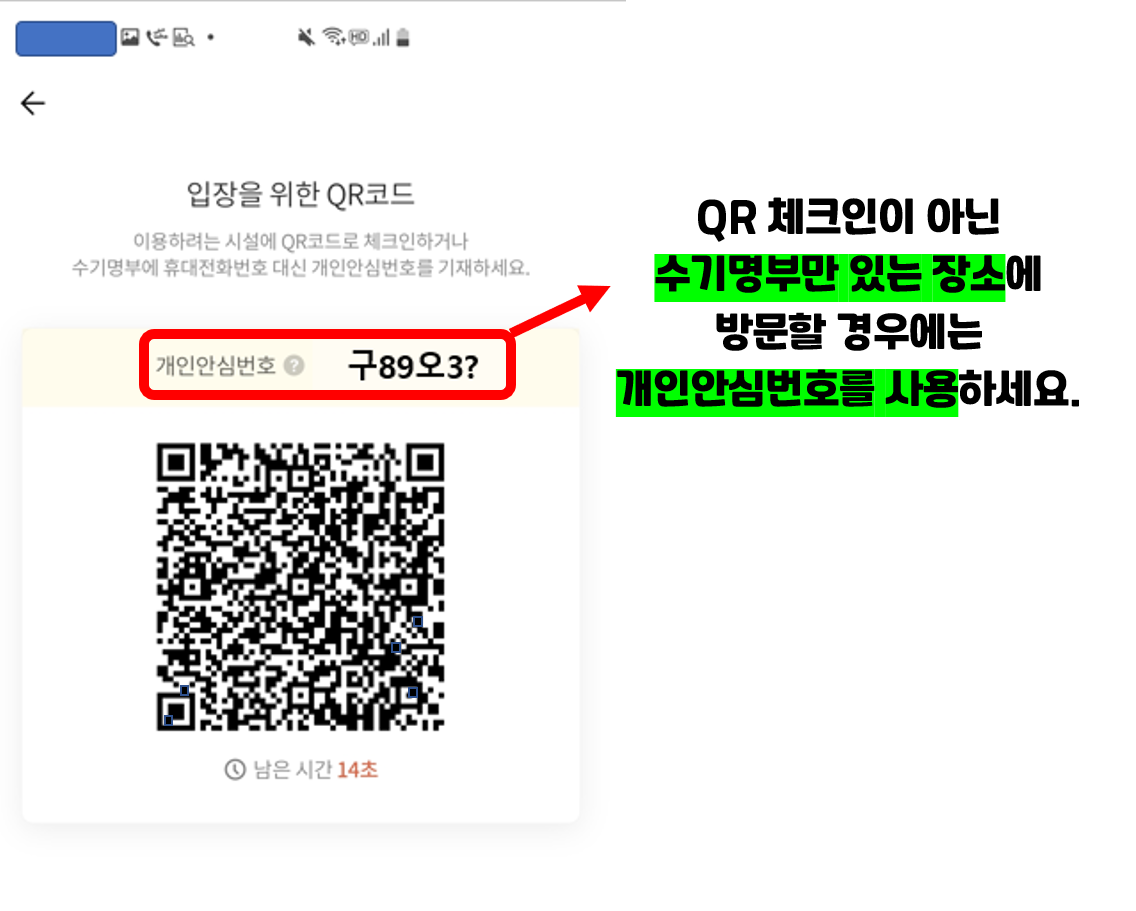
위에서 개인안심번호도
함께 제공되는 것을 보실 수 있는데요,
이 번호는 휴대폰에 1대1로 연동되는 번호에요.
그래서
혹시 수기로 작성해야 하는 곳에 가신다면,
찝찝하게 개인정보를 적으시지 마시고,
대신 qr 코드 위에 적힌
이 '개인안심번호'를 적으시면 됩니다.
카카오톡 지갑에서
QR 코드를 생성하실 수도 있는데
지갑을 만들어야 해서
복잡하게 느끼실 수 있으니
이 부분은 생략하도록 할께요.
2. 네이버에서 설정하기
네이버는 훨씬 더 간단하게
설정하실 수 있어요.
1)
먼저, 휴대폰에서 네이버 앱을 켜주세요.
그리고 이어서 화면 오른쪽 상단에
'QR체크인'이라는
메뉴를 클릭해주세요.

2)
그럼, QR 체크인을 위한
QR 코드가 있는 창이 바로 뜨게됩니다.

여기서 QR 코드 아래에 보시면
작은 글씨로
'두 번 흔들어 QR체크인 열기'를
오른쪽으로 드래그 해서
활성화 시켜 주세요.
'흔들어 열기' 강도도 설정하실 수 있는데요,
1단계 부터 3단계 까지 조절하실 수 있어요.
카카오 톡과 마찬가지로 네이버에서도
'개인 안심번호'를 제공하고 있는데요,
카카오와 마찬가지로
휴대폰 번호와 1대1로 대응하여
발부되는 번호이므로
네이버와 카카오
모두 '구89오3?' 이라는 번호로
동일하게 발부되었음을
확인하실 수 있습니다.
(이 번호는 제가 포스팅하면서 설정한
임의의 번호입니다.)
네이버도 이제 마찬가지로 앱을 켜시고,
강도에 맞게 적절하게 흔들기만 하신다면
바로 QR체크인을 위한 qr코드가 발급됩니다.
자, 그럼, 이제 빠르고 손쉽게
큐알체크인(QR체크인) 하시길 바라며
오늘 포스팅은 여기서 이만 마치도록 하겠습니다.
감사합니다.



